Atualizado em July 2025: Pare de receber mensagens de erro que tornam seu sistema mais lento, utilizando nossa ferramenta de otimização. Faça o download agora neste link aqui.
- Faça o download e instale a ferramenta de reparo aqui..
- Deixe o software escanear seu computador.
- A ferramenta irá então reparar seu computador.
Com o aumento da penetração de dispositivos móveis, como telefones celulares e tablets, uma série de clientes de e-mail se materializou, mas o build in mail client da Microsoft
Outlook
é de longe o mais popular do mundo. Mas alguns usuários do Windows 10 relataram que ele mostra a conta de e-mail errada nas configurações da conta. Se você também está enfrentando esse problema, então há uma solução alternativa para ele. Por favor, note que usar o Editor de Registro incorretamente pode causar sérios problemas, então recomendamos que você faça um backup do Registro do Windows antes de modificar qualquer configuração.
Antes de prosseguir, mude para e inicie sessão com uma conta local e, em seguida, volte a reverter para a sua conta Microsoft e veja se ajuda. Você poderá fazer isso através de Configurações > Contas.
Tabela de Conteúdos
Email alias, endereço ou ID errado mostrando no Outlook
Atualizado: julho 2025.
Recomendamos que você tente usar esta nova ferramenta. Ele corrige uma ampla gama de erros do computador, bem como proteger contra coisas como perda de arquivos, malware, falhas de hardware e otimiza o seu PC para o máximo desempenho. Ele corrigiu o nosso PC mais rápido do que fazer isso manualmente:
- Etapa 1: download da ferramenta do reparo & do optimizer do PC (Windows 10, 8, 7, XP, Vista - certificado ouro de Microsoft).
- Etapa 2: Clique em Iniciar Scan para encontrar problemas no registro do Windows que possam estar causando problemas no PC.
- Clique em Reparar tudo para corrigir todos os problemas
Este ajuste não requer um conhecimento profundo. Seguindo estes passos simples
muito cuidadosamente
e tu estás feito!
Pressione Win+R em combinação para acessar a caixa de diálogo ‘Run’. No editor de registro que abre, navegue para o seguinte caminho no painel esquerdo:
HKEY_CURRENT_USER_SFTWARE MicrosoftActiveSyncPartners
Clique em Parceiros para expandi-lo. Provavelmente a primeira pasta que você vê, que contém uma seqüência de caracteres para o nome, é a que você precisa modificar.
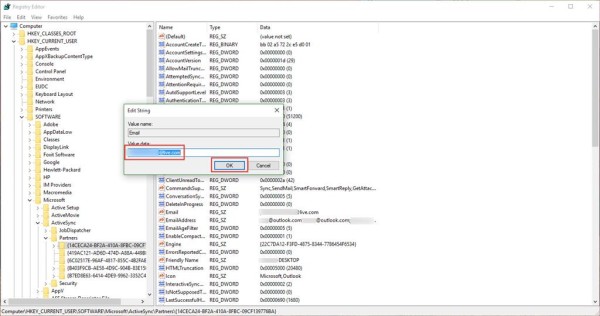
Ao clicar nesta pasta uma string chamada
Email
deve estar visível para si no painel direito.
Mostra-lhe o seu pseudónimo principal errado. Clique com o botão direito do rato sobre esta string e seleccione.
Modificar
…Arkansas.
NÃO modifique a string abaixo chamada
EmailAddress
. Esta string lista todos os seus pseudônimos que você anexou à sua conta, você quer manter o mesmo.
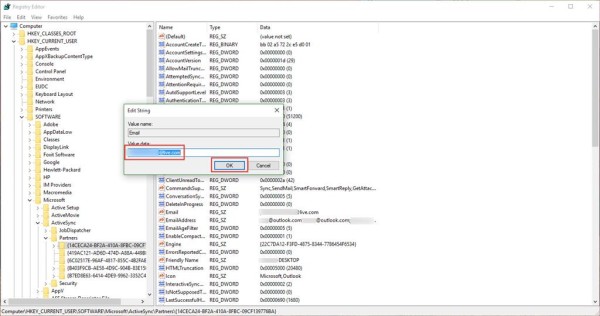
Agora, digite o endereço de e-mail correto, que é o mesmo que o que você usou para fazer login no seu Dispositivo Windows 10. Clique em OK.
Feche o editor de registro e reinicie seu computador.
Ao reiniciar, simplesmente abra o cliente de e-mail do Outlook e você deverá encontrar o endereço de e-mail correto exibido na sua conta principal da Microsoft.
Diz-nos se isto funcionou para ti.
Fonte: Arkansas.
RECOMENDADO: Clique aqui para solucionar erros do Windows e otimizar o desempenho do sistema
Vitor é um fã entusiasta do Windows que gosta de resolver problemas do Windows 10 em particular e escrever sobre sistemas Microsoft normalmente.
